Como otimizar o Windows para jogos de PC
Publicados: 2022-01-29Então você está empolgado para jogar os melhores jogos de PC do ano e quer tirar todo o desempenho possível do seu equipamento. Nós entendemos – afinal, os PCs são máquinas multiuso, o que significa que o seu pode não ser otimizado para jogos prontos para uso. Mas com tanto óleo de cobra por aí, é difícil saber o que realmente melhorará sua experiência e o que apenas desperdiçará seu tempo. Aqui estão alguns ajustes que garantirão que você tire o máximo proveito de sua máquina.
Controle os processos em segundo plano
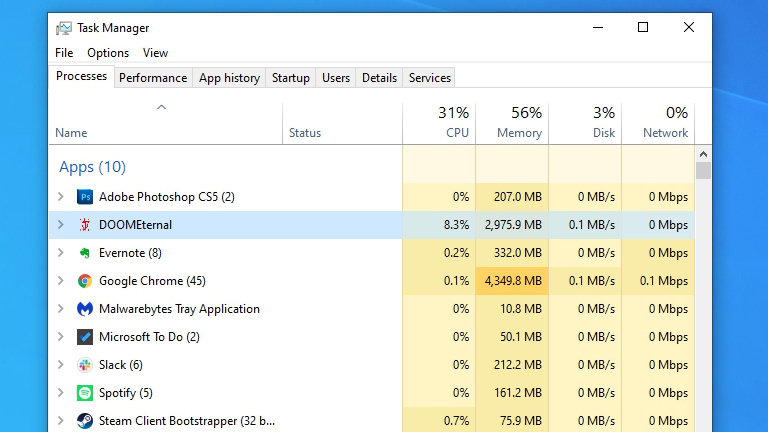
Se você tiver programas famintos por hardware abertos em segundo plano, eles podem impedir que seu PC use todo o seu potencial em jogos, principalmente se você tiver um PC de baixo custo com recursos limitados. Em geral, fechar esses programas em segundo plano é uma boa ideia, mas não espere milagres.
O Modo de Jogo integrado do Windows foi projetado para ajudar com isso também. Ele dedica mais do seu sistema ao jogo que você está jogando, para que os processos em segundo plano não roubem o precioso poder da CPU. Ele também impede que o Windows Update instale novos drivers ou envie notificações de reinicialização, o que é um bom bônus. O modo de jogo está ativado por padrão nas versões atuais do Windows 10, mas não custa verificar - vá para Configurações> Jogos> Modo de jogo e mude a opção para Ligado. Você também pode tentar desativá-lo, pois é conhecido por causar problemas com certos jogos.
Além disso, não coloque muito estoque em "emagrecer" o Windows para jogos. Muitas das dicas que você encontrará para fazer isso são desatualizadas ou inúteis - em vez de procurar no registro por ajustes obscuros, é melhor concentrar sua atenção em seu hardware, drivers e configurações do jogo. (Ah, e desativando as notificações para que elas não incomodem você enquanto estiver jogando.)
Atualize seus drivers gráficos
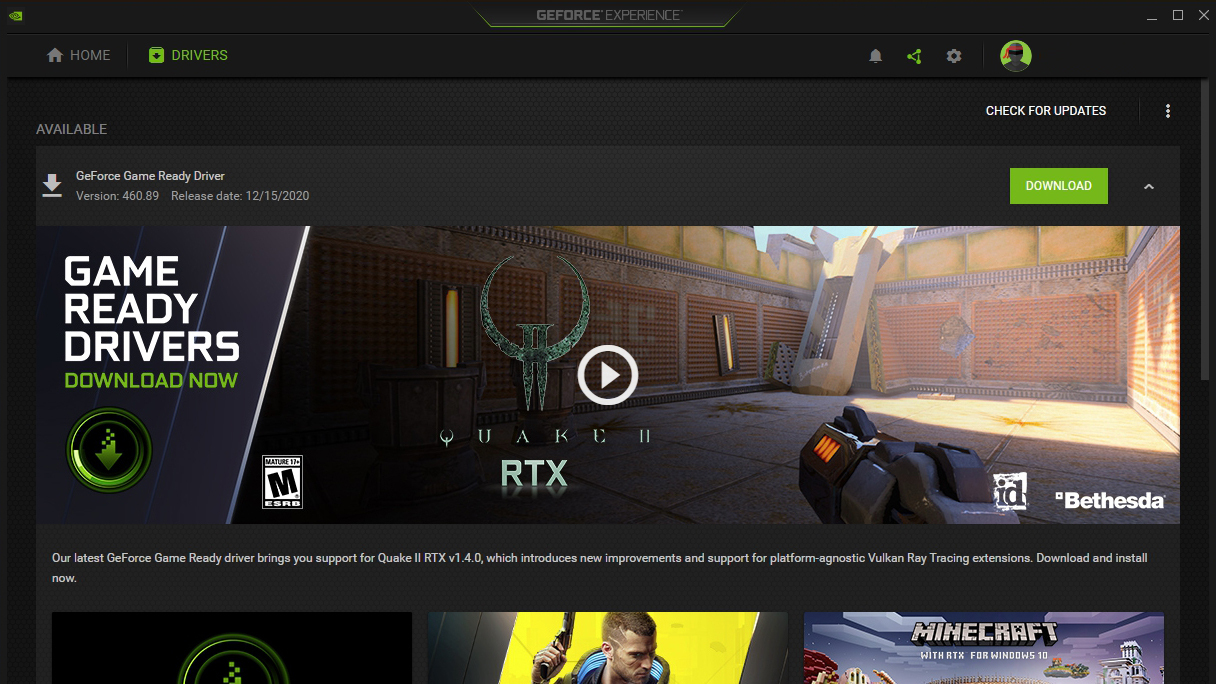
Em geral, você não precisa se esforçar para atualizar os drivers do seu hardware, a menos que esteja enfrentando problemas. Mas sua placa de vídeo é uma exceção: fabricantes como Nvidia e AMD lançam regularmente atualizações de driver que contêm otimizações para os jogos mais recentes. Portanto, instalar os drivers do fabricante e mantê-los atualizados pode aumentar consideravelmente o desempenho, principalmente em novos títulos.
Você já pode ver o ícone do driver Nvidia ou AMD na barra de tarefas, mas isso não significa que você tenha a versão mais recente. Vá para as páginas de download no site da Nvidia, AMD ou Intel, insira o modelo da sua placa gráfica e baixe o pacote de driver mais recente - se você não sabe qual placa gráfica possui, veja como descobrir.
Conecte-se via Ethernet (ou melhore seu Wi-Fi)

Se você joga jogos multiplayer online, você está tão limitado – se não mais – pela sua internet quanto pelo seu hardware gráfico. Se o seu jogo estiver lento, travando ou perdendo a conexão constantemente, você precisará melhorar sua conexão de rede.
Sua melhor aposta, se possível, é uma conexão com fio: conecte seu PC diretamente ao seu roteador com um cabo Ethernet. Se o seu computador não estiver próximo ao seu roteador, encontre outra maneira - sua casa pode ter tomadas Ethernet na parede conectadas a um local central, ou você pode usar adaptadores powerline para transmitir dados de rede pela fiação elétrica em sua casa. Eu já passei um cabo Ethernet no teto da minha cozinha antes – tempos de desespero exigem medidas desesperadas. Se a Ethernet não for uma opção, confira nossas dicas para melhorar seu Wi-Fi. Se você conseguir uma conexão forte o suficiente com baixa latência, pode ser bom o suficiente.
Ajuste as configurações do seu mouse
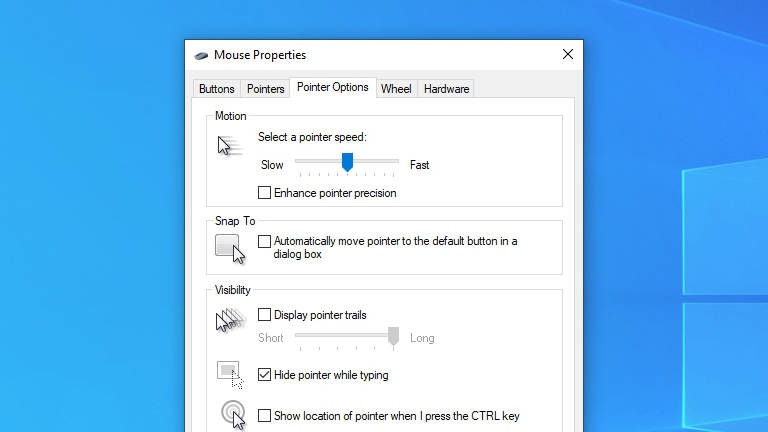
Você provavelmente já se acostumou com a forma como o mouse se move na tela, mas certas configurações são projetadas mais para o trabalho na área de trabalho do que para jogos. Se já faz um tempo desde que você mergulhou nas configurações do mouse, há algumas coisas que você pode querer mudar.
Em Configurações > Dispositivos > Mouse > Opções de mouse adicionais , certifique-se de que a velocidade do ponteiro esteja definida para o 6º degrau padrão a partir da esquerda e que Aprimorar precisão do ponteiro esteja desabilitada. A precisão do ponteiro — também chamada de aceleração do mouse — moverá o cursor mais longe quando você mover o mouse mais rápido. Isso pode ser útil na área de trabalho, mas não é ideal para jogos em que você deseja construir essa memória muscular, prever onde seu cursor pousará e colocar inimigos em sua mira todas as vezes. (Se você usa um trackpad ou não tem muito espaço na mesa, isso pode ajudá-lo a contornar essas limitações, mas a maioria dos jogadores prefere mantê-lo desligado.)

Se você quiser que seus movimentos sejam mais ou menos sensíveis, é melhor ajustar a sensibilidade no jogo em vez de no Windows (desde que seu jogo seja compatível). Se você tiver um mouse para jogos com DPI ajustável, também poderá ajustá-lo em conjunto com a sensibilidade do jogo para realmente discar as coisas. leia as recomendações de outros jogadores para ver o que é melhor para o seu estilo de jogo.
Recomendado por nossos editores


Ajuste suas opções de exibição
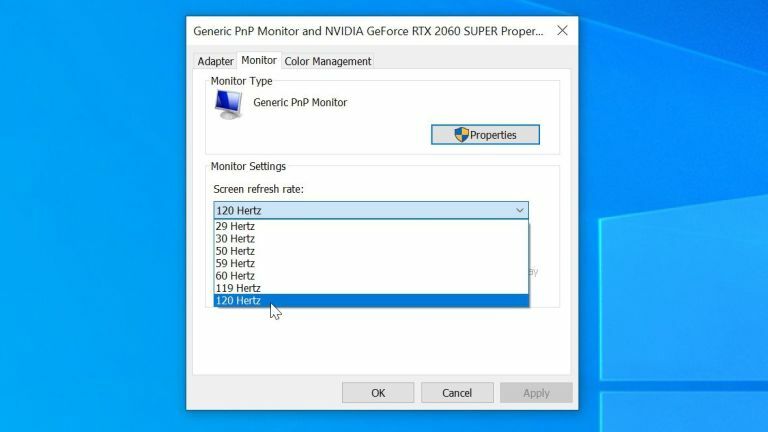
Eu não posso te dizer quantas vezes eu vi pessoas gastarem dinheiro em um monitor de jogos sofisticado, apenas para descobrir meses depois que eles não estavam realmente usando seus recursos de jogos. Se você tiver um monitor de alta taxa de atualização que funciona a 144 Hz ou superior, você precisa habilitar essa taxa de atualização no Windows antes de ver uma jogabilidade mais suave.
Vá para Configurações > Sistema > Tela , escolha Configurações avançadas de tela e defina sua taxa de atualização o mais alto possível. Você também desejará explorar as opções de jogos integradas do seu monitor, como o recurso Overdrive que reduz o desfoque de movimento. Se você tiver uma placa gráfica particularmente robusta, poderá ativar a superamostragem nas opções do driver gráfico para obter imagens mais nítidas. Ah, e se o seu monitor suportar HDR, você também vai querer configurá-lo.
Refine os gráficos do seu jogo
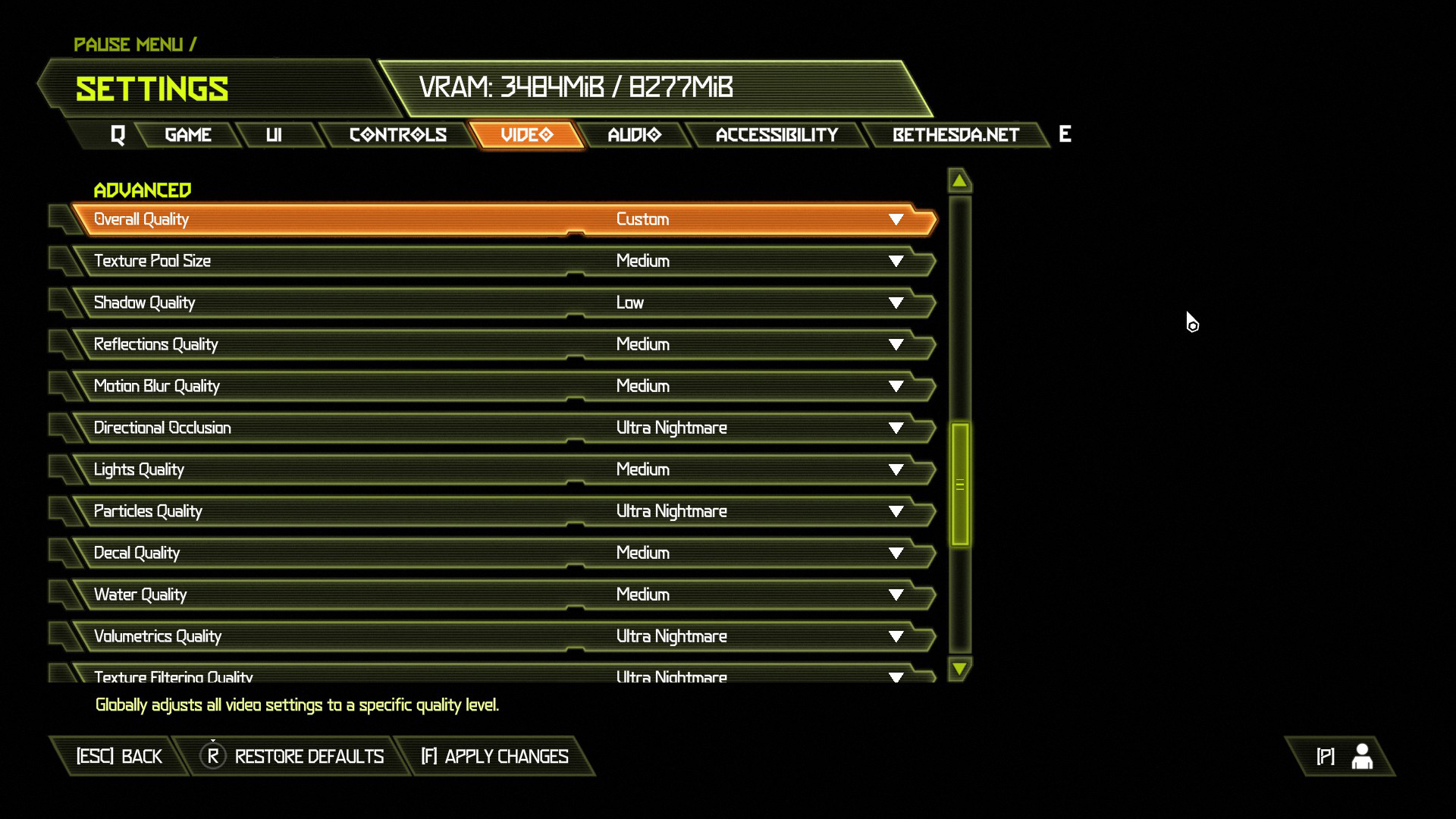
Por fim, embora não seja especificamente um ajuste do Windows, você obterá o melhor desempenho de seus jogos configurando suas opções gráficas corretamente. Alguns jogos podem detectar automaticamente sua configuração e ajustar suas configurações de acordo, mas, caso contrário, as configurações pré-configuradas Baixa, Média e Alta podem ajudá-lo a chegar ao estádio. Você pode até encontrar um guia de configurações gráficas para jogos específicos online, se olhar ao redor.
Se você tiver uma placa Nvidia, confira o otimizador de configurações de jogo integrado ao GeForce Experience da Nvidia - ele permitirá que você escolha entre melhor desempenho e gráficos melhores, escolhendo automaticamente as configurações certas para seu hardware e gostos. Se você estiver em um PC de última geração, poderá até hackear jogos de última geração para torná-los mais jogáveis, desde que tenha tempo para pesquisar os arquivos de configuração.
Se tudo mais falhar, talvez seja hora de atualizar seu hardware - nesse caso, confira nossas recomendações para as melhores placas gráficas e melhores laptops para jogos no momento. Às vezes, nenhuma quantidade de ajustes pode resistir a uma poderosa atualização do PC.
